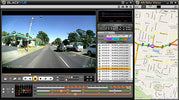
Video's van je dashcam bekijken
, door Allcam dashcams, 6 min lezen
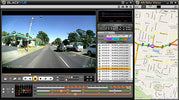
, door Allcam dashcams, 6 min lezen
Een dashcam filmt alles wat je als bestuurder meemaakt tijdens het rijden. De video's worden allemaal opgeslagen op de Micro SD kaart die in de dashcam zit. Er komt waarschijnlijk een moment dat je een bepaalde video wil terugkijken, er zijn verschillende manieren waarop je dit kunt doen.
Wanneer je een opgeslagen video bekijkt blijft deze in principe altijd op de Micro SD kaart staan. Wanneer je een aanrijding hebt gehad of iets opmerkelijks hebt meegemaakt is het aan te raden om deze video van de SD kaart te halen (te downloaden) en óók op een andere plek op te slaan, bijvoorbeeld op harde schijf van je computer. Hieronder leggen we voor elke methode uit hoe je dit het beste doet.

Vaak de snelste manier om de beelden te bekijken is om de Micro SD kaart uit de dashcam te halen en deze in je PC, laptop of telefoon te steken. Meeste PC's en laptops hebben een ingang voor het uitlezen van een SD kaart. In een dashcam wordt meestal een kleinere Micro SD kaart gebruikt, maar die worden vrijwel altijd geleverd met een SD adapter zodat hij alsnog in je PC of laptop past. In meeste telefoons - met name die van Android - heb je ook de mogelijkheid om een Micro SD kaart te plaatsen.

De video's worden in meeste gevallen als standaard videobestanden zoals MP4, AVI of MOV opgeslagen en afhankelijk van het type opname in aparte folders ondergebracht. De folder voor standaard opnames die tijdens het rijden zijn gemaakt heet meestal 'Video', 'DCIM' of 'Standard'. Sommige dashcams hebben ook andere folders voor bijvoorbeeld de parkeerstand, automatische en/of handmatige Emergency opnames of voor foto's. Bekijk de handleiding van je dashcam voor de exacte namen.

De video's kun je op de PC of laptop met vrijwel alle videosoftware zoals VLC, Windows Media Player of Quicktime bekijken. Sommige merken hebben daarnaast een eigen softwareprogramma waarmee je de video's samen met andere informatie zoals GPS en G-sensor data kunt bekijken. Voor merken zonder eigen software kun je gebruik maken van universele software zoals Dashcamviewer. Met een gratis versie kun je hiermee tot 2 video's tegelijk bekijken.
Om een video te downloaden kun je deze simpelweg kopiëren (CTRL-C) en plakken (CTLR-V) in een folder op je harde schijf. Je kunt hem ook naar een andere folder slepen, echter zal hij in dat geval vaak worden verwijderd van de SD kaart.
Bij dashcams met een USB voeding is het ook mogelijk om de dashcam via een USB kabel aan te sluiten op je computer. Soms is hiervoor een korte USB kabel meegeleverd, in andere gevallen kun je een standaard USB datakabel gebruiken. Bij het aansluiten van een dashcam op de PC of laptop wordt deze meestal als USB apparaat gezien. Hij wordt dan in Windows Explorer of in Finder bij Mac als nieuwe schijf zichtbaar. Je kunt vervolgens op dezelfde manier als hierboven de beelden bekijken of downloaden.
Het grootste voordeel van het bekijken en downloaden van de beelden door hem via USB aan te sluiten of door de SD kaart uit de dashcam te halen is dat dit erg snel en veilig is en dat je de video's in de werkelijke kwaliteit ziet. Daarnaast heb je via deze manier minder risico op ongeautoriseerde toegang tot je dashcam.
Veel dashcams zijn tegenwoordig uitgerust met Wifi waarmee je de beelden draadloos via je telefoon of tablet kunt bekijken. Een dashcam met Wifi zendt een Wifi signaal uit waarop je binnen een straal van zo'n 5 tot 10 meter kunt inloggen, eigenlijk net als het Wifi netwerk bij je thuis. Via een speciale App (specifiek voor het merk of universeel, afhankelijk van je type dashcam) kun je vervolgens live meekijken met de dashcam, opgeslagen video's bekijken of downloaden en instellingen wijzigen.
Het voordeel van het kijken van de beelden via Wifi is dat je de dashcam of SD kaart niet uit de dashcam hoeft te halen en de beelden gewoon in de auto kunt bekijken. Een nadeel is dat het downloaden van de bestanden erg lang kan duren. Als je de video's niet downloadt maar alleen bekijkt is de kwaliteit vaak ook wat minder dan wanneer je de beelden via de computer bekijkt.
Bij Cloud dashcams is het naast Wifi ook mogelijk om de beelden draadloos op afstand via Cloud te bekijken. Een Cloud dashcam staat via het mobiele telefoonnetwerk in verbinding met een externe Cloud server. Via een App of softwareprogramma op de PC of laptop heb je overal ter wereld toegang tot deze server en kun je meekijken met de dashcam, beelden downloaden of zelfs communiceren met de chauffeur. Ook is het met een Cloud dashcam mogelijk meldingen op je telefoon te ontvangen als deze bijvoorbeeld geparkeerd staat en wordt beschadigd.
Een Cloud dashcam biedt een hoop voordelen, maar ze zijn vaak een stuk duurder. Voor ongelimiteerd gebruik van de Cloud service zit je vaak vast een aan betaald maandelijks abonnement en ook in de aanschaf zijn Cloud dashcams vaak een stuk duurder. Daarnaast heb je voor de verbinding met de Cloud server een SIM kaart met data abonnement nodig en in meeste gevallen ook een Wifi hotspot dongle. Ook geldt voor het bekijken via Cloud dat de kwaliteit minder is en het downloaden langer duurt.
Veel dashcams zijn uitgerust met een LCD scherm waarop je de beelden kunt bekijken. Hiervoor ga je eenvoudig naar het afspeel menu op de dashcam en selecteer je de video die je wil bekijken. Het bekijken van video's op de dashcam kan handig zijn om snel wat terug te zoeken, maar de kwaliteit valt vaak tegen. Het LCD scherm op een dashcam is meestal klein waardoor het moeilijk zal zijn om personen of kentekens te herkennen.
De video's van een eventuele achter camera worden altijd als aparte opnames op de Micro SD kaart in de voorste dashcam opgeslagen. De video's staan in dezelfde folder als de video's van de voorste dashcam, ze worden in de naam meestal gemarkeerd met 'F' en 'R' of 'A' en 'B'.
De beelden bekijk je via de computer op dezelfde manier als de voorste video's. Via de software van bepaalde fabrikanten is het mogelijk om de beelden ook via Pip (Picture in Picture) tegelijk af te spelen. Via de App bij Wifi dashcams zijn vaak twee aparte folders beschikbaar voor de opnames van de voor- en achtercamera.


